
ԱՀ օգտագործողների մեծ մասը առնվազն անգամ լսել է Filezilla դիմումի մասին, որը փոխանցում է հաճախորդի միջերեսի միջոցով եւ տվյալներ է ստանում FTP արձանագրության վերաբերյալ: Բայց քչերը գիտեն, որ այս ծրագիրը ունի սերվերի անալոգային - Filezilla սերվեր: Ի տարբերություն սովորական վարկածի, այս ծրագիրը իրականացնում է տվյալների փոխանցման գործընթացը `օգտագործելով FTP եւ FTPS արձանագրություններ սերվերի կողմից: Եկեք ուսումնասիրենք Filezilla Server ծրագրի հիմնական պարամետրերը: Դա հատկապես ճիշտ է, հաշվի առնելով այն փաստը, որ այս ծրագրի միայն անգլերեն լեզվով տարբերակ կա:
Կառավարման միացման պարամետրեր
Անմիջապես, օգտագործողի գրեթե տեղադրման գրեթե ցանկացած գործընթացի համար միանգամայն պարզ եւ ինտուիտիվ հասկանալի, FileZilla Server- ում մի պատուհան է սկսվում, որում ցանկանում եք նշել ձեր հյուրընկալող (կամ IP հասցեն), պորտ եւ գաղտնաբառ: Այս պարամետրերը անհրաժեշտ են ադմինիստրատորի անձնական հաշվին միանալու եւ FTP մուտք գործելու համար:
Հաղորդավարի եւ նավահանգստի անունների անունները սովորաբար լրացվում են ինքնաբերաբար, եթե ցանկանում եք, կարող եք փոխել այս արժեքներից առաջինը: Բայց գաղտնաբառը ստիպված կլինի ինքնուրույն գալ: Լրացրեք տվյալները եւ կտտացրեք Connect կոճակը:
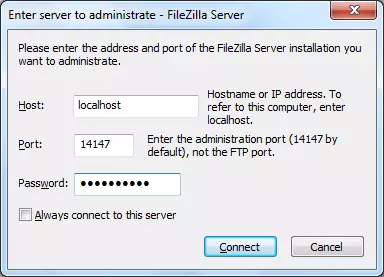
Ընդհանուր պարամետրեր
Հիմա եկեք գնանք ծրագրի ընդհանուր պարամետրերը: Կարող եք հասնել պարամետրերի բաժին `կտտացնելով Խմբագրել հորիզոնական ընտրացանկի բաժինը, ապա ընտրելով պարամետր:
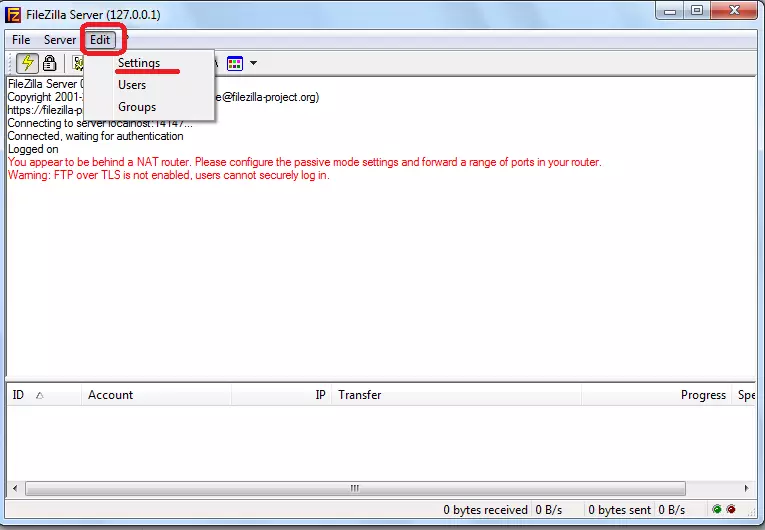
Մեր առջեւ բացում է ծրագրի տեղադրման հրաշագործը: Անմիջապես մենք կընկնենք հիմնական պարամետրերի բաժնում (ընդհանուր պարամետրեր): Այստեղ դուք պետք է տեղադրեք նավահանգստի համարը, որի միջոցով օգտվողները կկապեն եւ նշելու առավելագույն քանակը: Հարկ է նշել, որ «0» պարամետրը նշանակում է անսահմանափակ օգտվողներ: Եթե ինչ-ինչ պատճառներով նրանց թիվը պետք է սահմանափակվի, ապա դրեք համապատասխան թվանշանը: Առանձնապես սահմանում է թելերի քանակը: «Timeout- ի կարգավորումներ» ենթաբաժնումը, Timaout- ի արժեքը կազմաձեւված է մինչեւ հաջորդ կապը, պատասխանի բացակայության դեպքում:
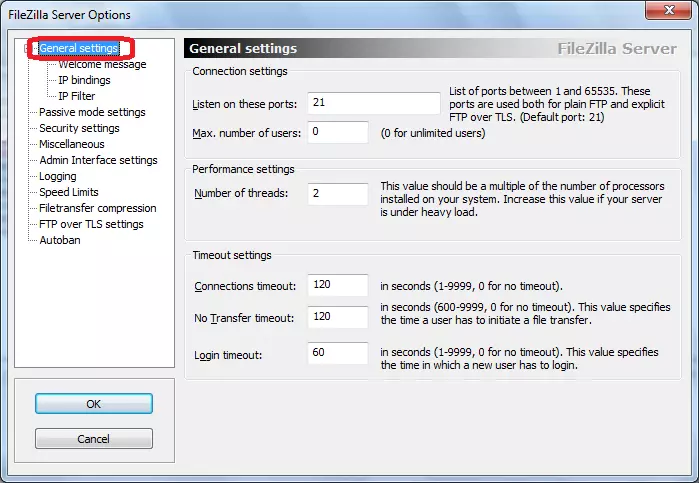
Ողջույն հաղորդագրությունների բաժնում կարող եք ընդունել հաճախորդների համար ողջունելի հաղորդագրություն:
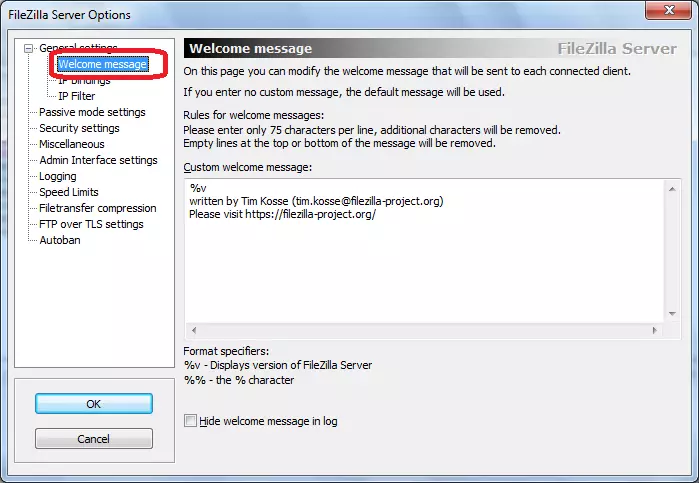
«IP Bindings» հաջորդ բաժինը շատ կարեւոր է, քանի որ այստեղ է, որ հասցեները, որոնց վրա սերվերը հասանելի կլինի այլ անձանց համար:
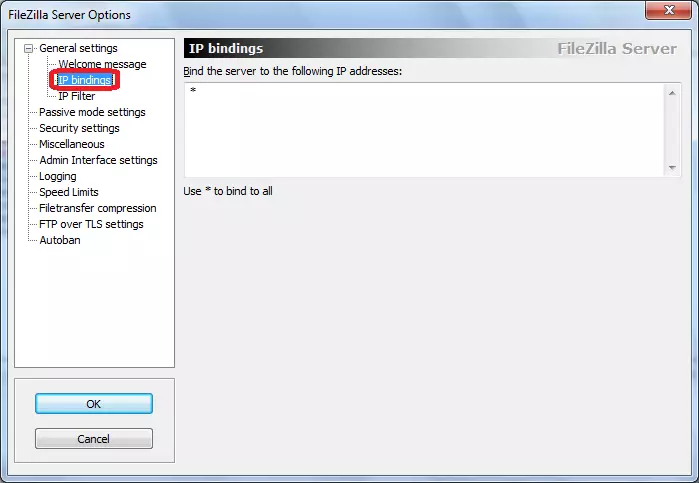
«IP Filter» ներդիրում, ընդհակառակը, մուտքագրեք այդ օգտագործողների արգելափակված հասցեները, որի միացումը անցանկալի է սերվերի համար:
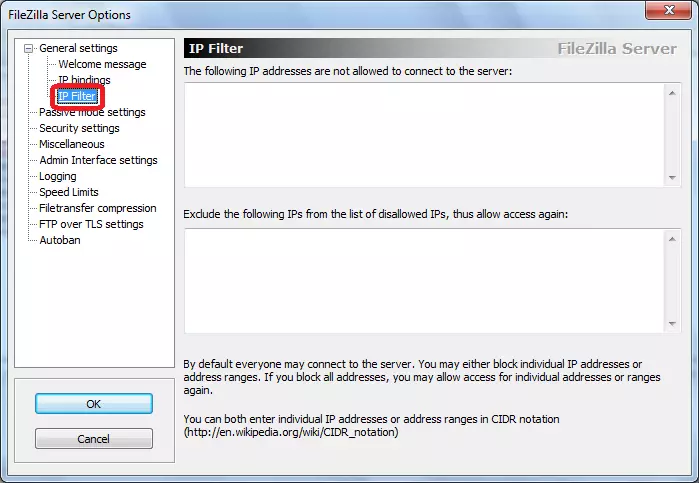
Հաջորդ բաժնում «Պասիվ ռեժիմի կարգավորումը» Դուք կարող եք մուտք գործել աշխատանքային պարամետրեր FTP- ի պասիվ տվյալների փոխանցման ռեժիմը օգտագործելու դեպքում: Այս պարամետրերը բավականին անհատական են, եւ առանց դրանց շոշափելու հատուկ անհրաժեշտության չի առաջարկվում:
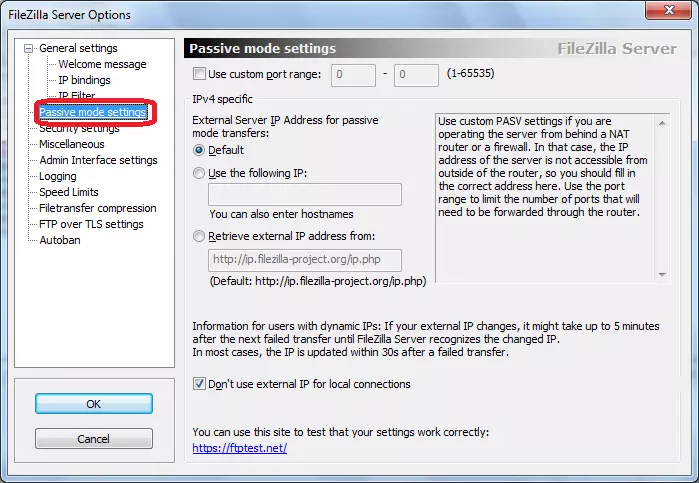
Կապը միացնելու համար պատասխանատու է «Անվտանգության կարգավորումներ» ենթակետը: Որպես կանոն, այստեղ փոփոխություններ չեն պահանջվում:
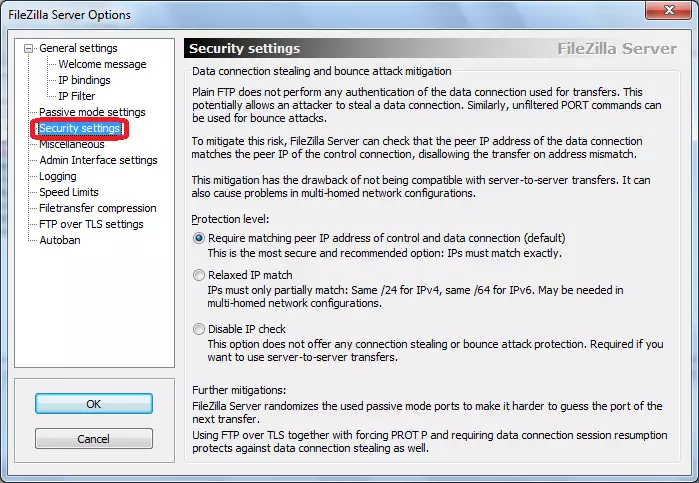
Տարբեր ներդիրում ինտերֆեյսի տեսքի փոքր պարամետրերը, ինչպիսիք են դրա փլուզումը եւ այլ աննշան պարամետրերի տեղադրում: Ամենից լավը, այս պարամետրերը նույնպես անփոփոխ են թողնում:
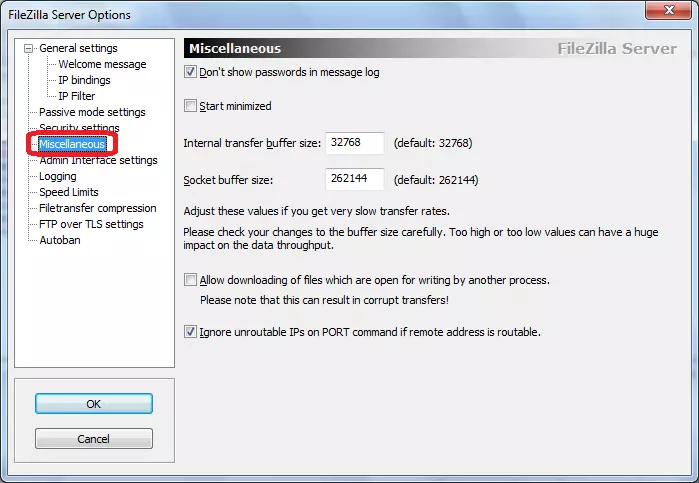
Ադմինիստրատորի միջերեսի պարամետրերի բաժնում մուտքագրվում են կառավարման մուտքի պարամետրեր: Ըստ էության, սրանք նույն պարամետրերն են, որոնք մենք մտանք, երբ ծրագիրը առաջին հերթին միացված է: Այս ներդիրում, եթե ցանկանում եք, դրանք կարող են փոխվել:

LEAGNING TAB- ն ընդգրկում է տեղեկամատյանների ֆայլերի ստեղծում: Անմիջապես կարող եք նշել դրանց թույլատրելի առավելագույն չափը:
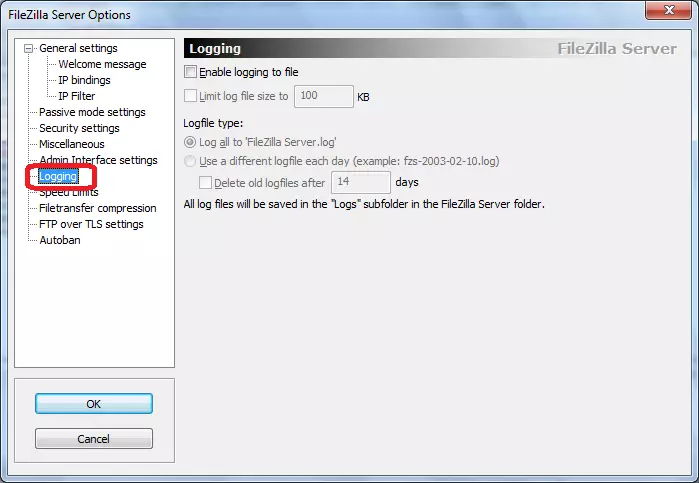
«Արագության սահմանների» ներդիրի անունը ինքն իր համար խոսում է: Անհրաժեշտության դեպքում ստեղծվում է տվյալների փոխանցման փոխարժեքի չափը, ինչպես մուտքային ալիքով, այնպես էլ ելքային:
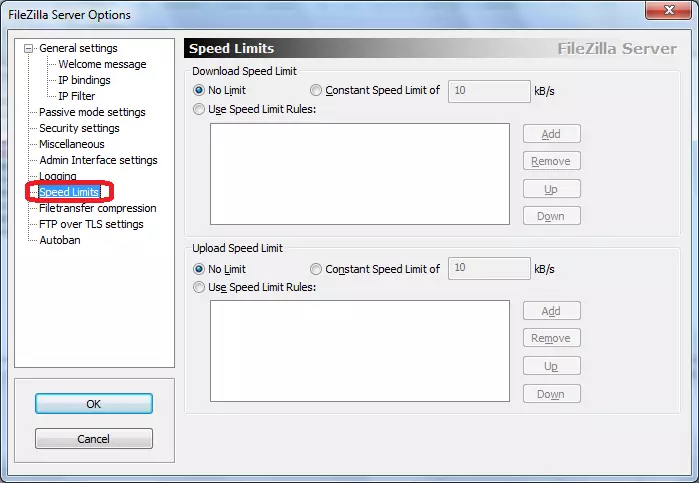
FileTransfer սեղմման բաժնում կարող եք փոխանցել ֆայլի սեղմում: Դա կօգնի խնայել երթեւեկությունը: Անմիջապես, դուք պետք է նշեք սեղմման առավելագույն եւ նվազագույն մակարդակը:
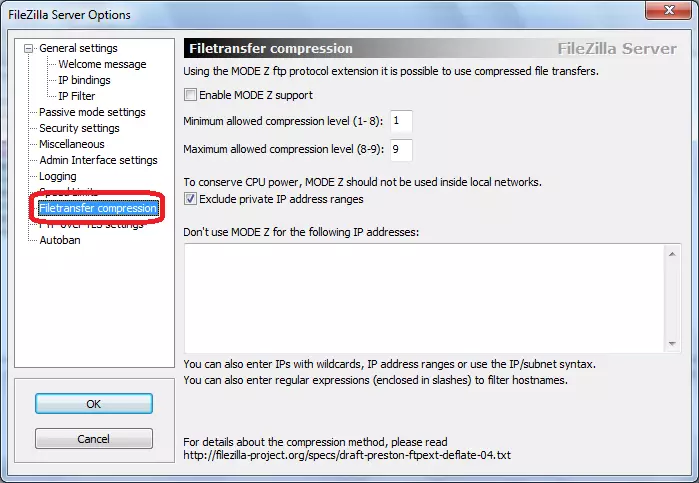
TLS պարամետրերի բաժնի FTP- ում կազմաձեւվում է անվտանգ կապ: Անմիջապես, երբ այն ներկայացվում է, պետք է նշեք բանալու գտնվելու վայրը:
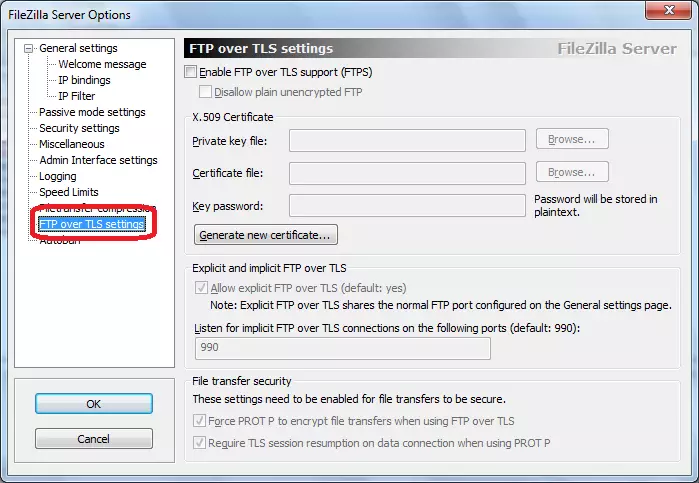
Autoban- ի կարգավորումների բաժնում վերջին ներդիրում հնարավոր է միացնել ավտոմատ օգտագործողի կողպեքը, սերվերին միանալու անհաջող փորձերի քանակը գերազանցելու դեպքում: Անմիջապես, դուք պետք է նշեք, թե որ ժամանակահատվածն է գործելու արգելափակում: Այս հատկությունը իրեն սահմանում է սերվերի ընդմիջումը կանխելու կամ դրա վրա տարբեր հարձակումների անցկացում:
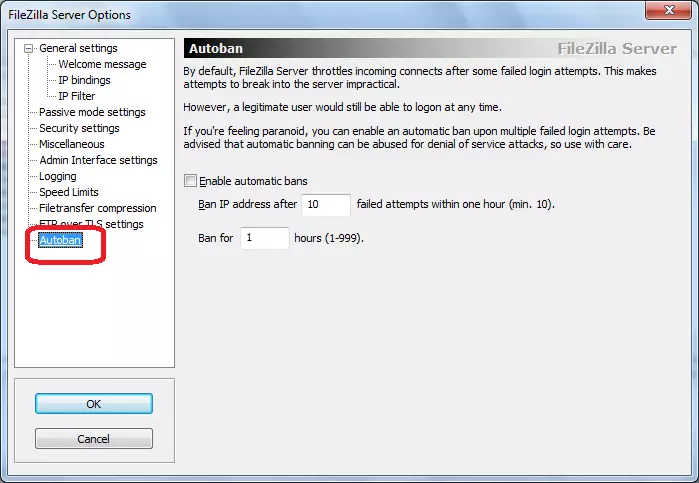
Օգտագործողի մուտքի պարամետրեր
Օգտագործողի մուտքը սերվերին կազմաձեւելու համար օգտագործողների բաժնում անցեք խմբագրման հիմնական ընտրացանկի կետը: Դրանից հետո բացվում է օգտագործողի կառավարման պատուհանը:
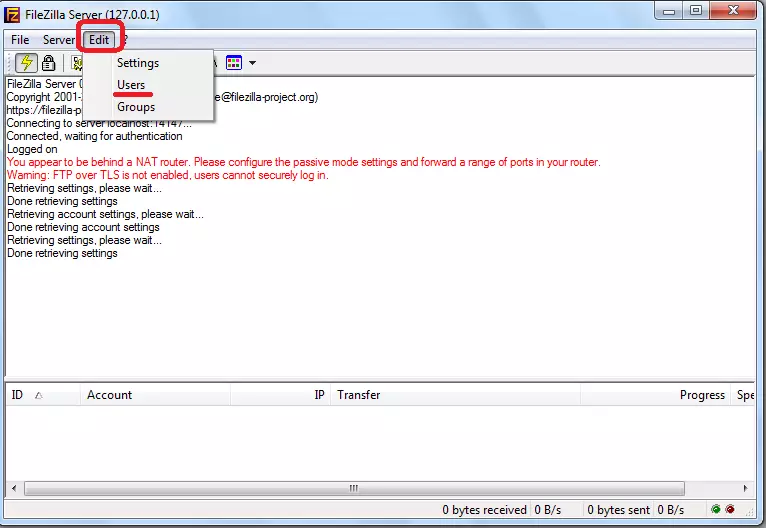
Նոր անդամ ավելացնելու համար հարկավոր է սեղմել «Ավելացնել» կոճակը:
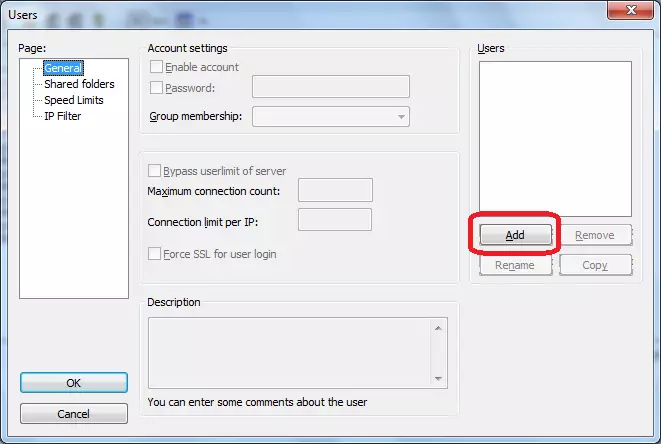
Պատուհանում, որը բացվում է, դուք պետք է նշեք նոր օգտվողի անունը, ինչպես նաեւ ցանկության դեպքում, այն խումբը, որի մասին վերաբերում է: Այս պարամետրերը արտադրվելուց հետո կտտացրեք «OK» կոճակը:
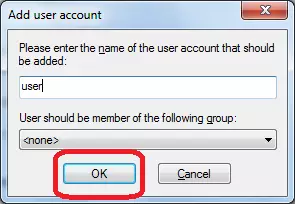
Ինչպես տեսնում եք, «Օգտագործողների» պատուհանում ավելացված է նոր օգտվող: Տեղադրեք կուրսորը դրա վրա: Գաղտնաբառի դաշտը ակտիվացել է: Այստեղ դուք պետք է գաղտնաբառ մուտքագրեք այս մասնակցի համար:
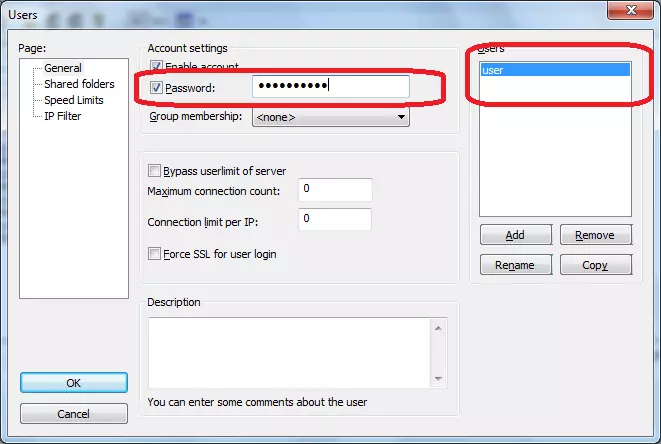
«Share Թղթապանակներ» հաջորդ բաժնում մենք հանձնարարում ենք, թե որ գրացուցակն օգտագործողը կստանա մուտք: Դա անելու համար կտտացրեք «Ավելացնել» կոճակը եւ ընտրել Թղթապանակներ, որոնք մենք համարում ենք անհրաժեշտը: Նույն բաժնում հնարավոր է ստեղծել իրավունքներ այս օգտագործողի համար `նշված գրացուցակի թղթապանակներն ու ֆայլերը կարդալու, գրելու, ջնջելու եւ փոխելու համար:
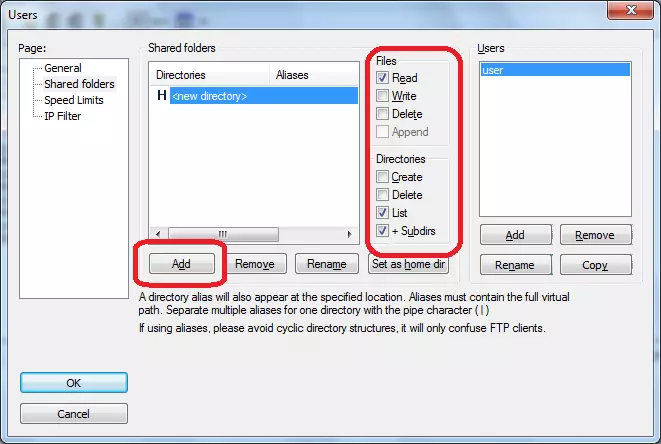
«Արագության սահմաններում» եւ «IP ֆիլտր» ներդիրներում կարող եք սահմանել անհատական արագության սահմաններ եւ արգելափակել հատուկ օգտագործողի համար:
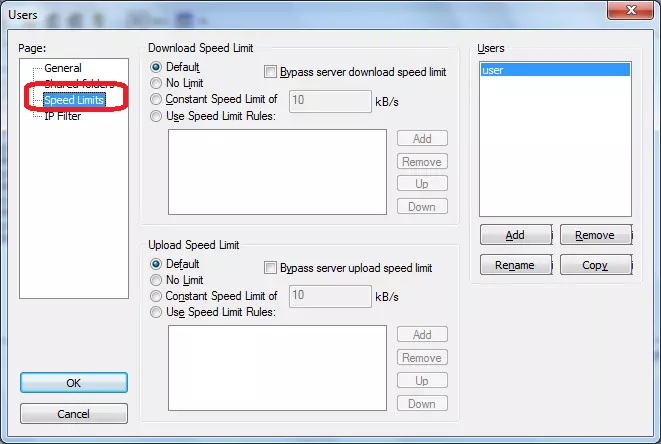
Բոլոր պարամետրերը լրացնելուց հետո կտտացրեք «OK» կոճակը:
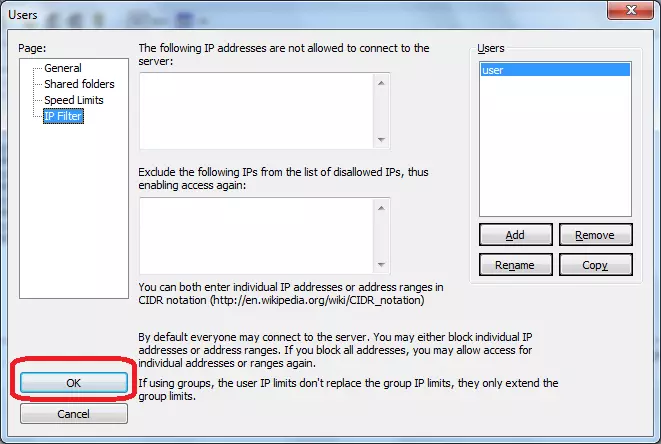
Խմբի պարամետրեր
Այժմ անցեք օգտվողի խմբի պարամետրերի խմբագրմանը:
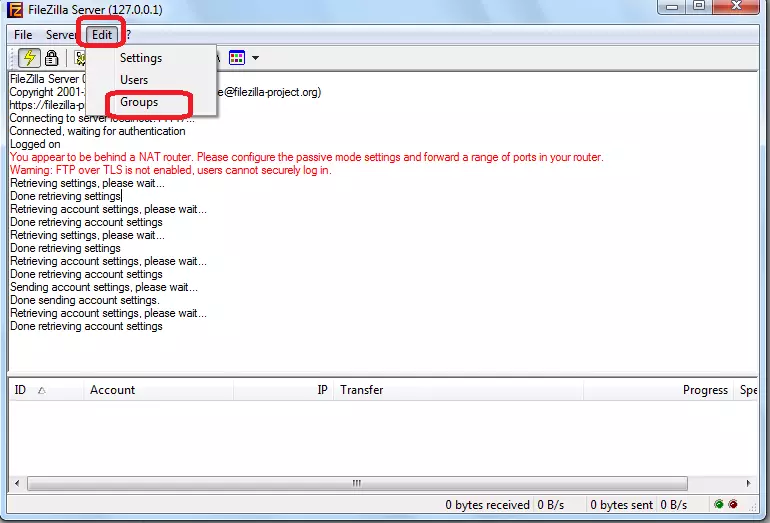
Լրիվ նման պարամետրեր կան, որոնք կատարվել են անհատ օգտագործողների համար: Ինչպես հիշում ենք, տվյալ խմբին համապատասխան օգտագործողը պատրաստվել է իր հաշիվը ստեղծելու փուլում:
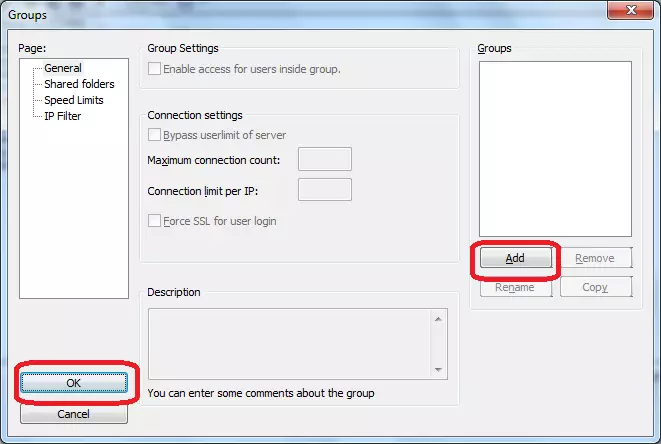
Ինչպես տեսնում եք, չնայած թվալու դժվարությանը, Filezilla Server ծրագրի կազմաձեւումը այնքան էլ զարմանալի չէ: Բայց, իհարկե, ներքին օգտագործողի համար որոշակի դժվարություն կլինի այն փաստը, որ այս դիմումի ինտերֆեյսը լիովին անգլերեն լեզու է: Այնուամենայնիվ, եթե այս վերանայման համար քայլ առ քայլ հրահանգներ եք պահպանում, ծրագրի պարամետրերը տեղադրելիս խնդիրներ չպետք է լինեն:
